Aggiunta di cornici di controllo delle funzioni
Il comando AM_CorniceControlloFunzioni crea una cornice di controllo delle funzioni che può essere collegata a un'entità nel disegno.
Una cornice di controllo delle funzioni è un simbolo rettangolare utilizzato per visualizzare le condizioni e le tolleranze di un controllo geometrico su una funzione di una parte.
Il comando offre vari simboli di quota e tolleranza di forma (GD&T) per specificare le tolleranze geometriche con le cornici di controllo delle funzioni.
La cornice di controllo delle funzioni è composta dai seguenti elementi:
- Simbolo GD e T
- Direttrici
- Linee di estensione superficie
- Linee di associazione di indicazione superficie
Elementi di una cornice di controllo delle funzioni
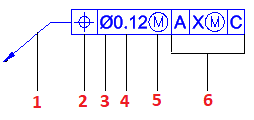
- Freccia direttrice
- Simboli delle caratteristiche geometriche
- Simbolo del diametro
- Tolleranza
- Modificatore per la tolleranza
- Riferimento
Per creare una cornice di controllo delle funzioni:
- Digitare AM_CorniceControlloFunzioni.
- Sull'area grafica, specificare un'entità a cui allegare il simbolo.
- Specificare un punto per definire la direttrice.
- Specificare uno o più punti per definire i vertici della linea di associazione e premere Invio.
Il primo segmento della linea di associazione è verticale o orizzontale. Per ignorare questa restrizione, premere Maiusc + F mentre si sposta il puntatore del mouse.
- Nella finestra di dialogo Cornice controllo funzione, configurare le impostazioni necessarie.
- Fare clic su OK.
Contenuto